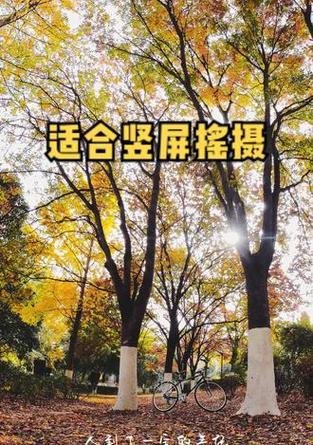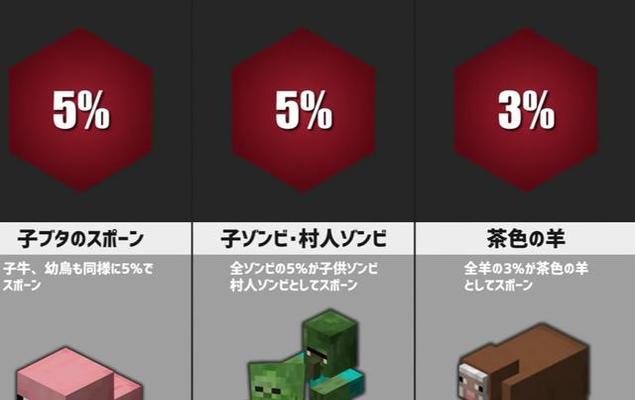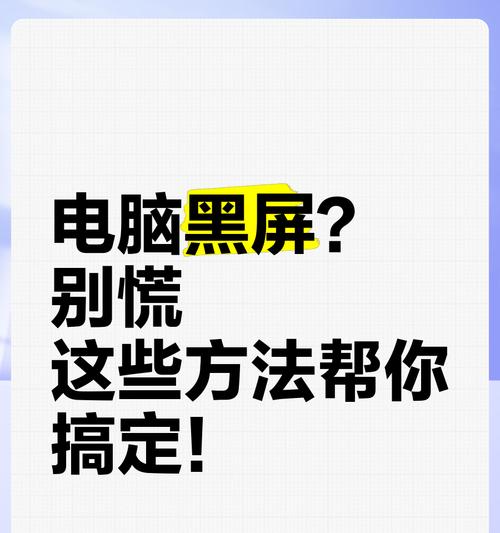电脑为什么检测不到com端口?如何解决com端口无法识别?
COM端口(串行端口)在计算机历史上占有重要地位,用于连接各种外围设备,如调制解调器、打印机、扫描仪等。然而,随着时间的推移,USB端口取代了COM端口,成为主流的外围设备连接方式。尽管如此,仍有许多老旧设备和特殊应用依赖于COM端口。当你的电脑检测不到COM端口时,可能会给某些操作带来不便。本文将探讨COM端口检测不到的原因及相应的解决办法。
1.COM端口检测不到的原因分析
在解决COM端口无法识别的问题前,我们需要了解其可能的原因。以下是一些常见的问题:
驱动程序损坏或过时:驱动程序是计算机硬件与操作系统沟通的桥梁。如果驱动程序损坏或未更新至最新版本,可能会导致COM端口无法被系统检测到。
物理连接问题:如果COM端口设备的物理连接不稳定或电缆损坏,也可能导致检测不到COM端口。
BIOS设置问题:在某些情况下,BIOS中的设置可能会禁用COM端口。如果不注意这些设置,可能会影响端口的检测。
系统问题:操作系统出现故障或配置错误,可能会导致COM端口无法正确识别。
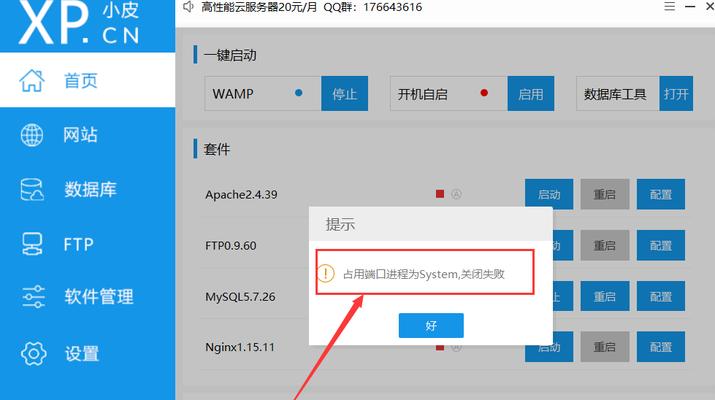
2.解决COM端口无法识别的步骤
2.1更新或重新安装驱动程序
1.检查设备管理器中的COM端口:右键点击“我的电脑”,选择“管理”,然后点击“设备管理器”。在设备列表中找到“端口(COM&LPT)”,展开后查看COM端口是否显示,并检查是否有任何警告标记。
2.更新驱动程序:如果COM端口存在但右键点击没有“更新驱动程序”选项,可以尝试访问主板制造商的官网下载最新的驱动程序,然后按照提示进行安装。
3.卸载驱动程序:右键点击有问题的COM端口,选择“卸载设备”,然后重新启动计算机,系统通常会自动重新安装驱动程序。
2.2检查物理连接
确认COM端口设备的电缆连接是否牢固。试着更换一条电缆,看看问题是否得到解决。
如果有可能,尝试在另一台电脑上测试COM端口设备,以确定问题是否出在设备本身。
2.3BIOS设置检查
1.重启电脑并按下特定按键(通常是Del、F2、F10或Esc)进入BIOS设置界面。
2.在BIOS设置中查找与COM端口相关的选项,如“IntegratedPeripherals”或“SerialPortConfiguration”。
3.确保COM端口被启用。若先前被禁用,更改设置并保存退出。
2.4操作系统问题排查
1.使用系统还原:如果COM端口突然无法识别,可能与最近的操作系统更改有关。可以尝试使用系统还原功能回退到之前的还原点。
2.执行故障排除工具:在“控制面板”中找到“故障排除”,选择“硬件和设备”,按照向导进行故障排除。
3.重装操作系统:如果以上步骤都无法解决问题,可能需要考虑重新安装操作系统,但在此之前建议备份重要数据。
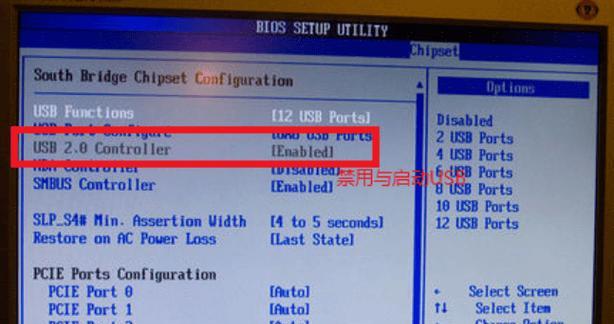
3.常见问题解答与背景知识
3.1什么是COM端口?
COM端口,即串行通信端口,是计算机与串行设备通信的物理接口。它通常用于连接调制解调器、某些类型的打印机和其他外围设备。
3.2为什么需要检测COM端口?
尽管USB接口已经成为主流,但一些工业设备、医疗仪器和老旧的计算机设备仍然依赖于COM端口进行数据传输。
3.3如何识别COM端口设备?
通常,每个COM端口都有一个唯一的编号(如COM1、COM2),可以在设备管理器中的端口选项卡看到。
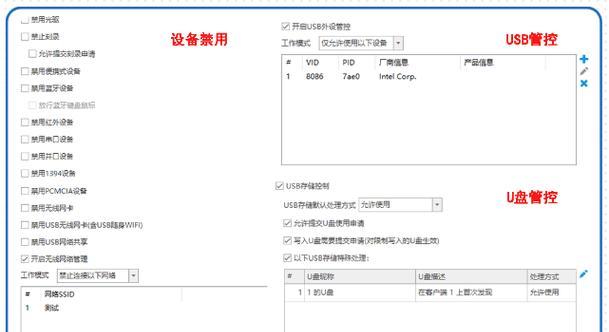
4.结语
通过上述分析,我们了解了电脑检测不到COM端口的可能原因及解决方法。正确识别和处理这类问题,可以确保你顺利地使用那些依赖于COM端口的设备。务必按照指导步骤仔细检查,如果问题依旧无法解决,建议寻求专业技术支持。
版权声明:本文内容由互联网用户自发贡献,该文观点仅代表作者本人。本站仅提供信息存储空间服务,不拥有所有权,不承担相关法律责任。如发现本站有涉嫌抄袭侵权/违法违规的内容, 请发送邮件至 3561739510@qq.com 举报,一经查实,本站将立刻删除。
关键词:为什么
- 小游戏自动挂机助手app如何使用?
- 删除内存后游戏无法运行怎么办?如何恢复游戏运行?
- 小米手机如何连接投影仪?
- 华为笔记本蓝牙快捷键如何打开?
- 华硕太古笔记本性能如何?是否值得购买?
- 水光人像相机怎么用手机拍照?如何拍出清晰的人像照片?
- 无人区滤镜如何在手机上使用?拍照效果如何?
- 苹果a1181笔记本性能如何?
- 电脑白屏后桌面切换导致黑屏的原因是什么?
- 吃鸡专用电脑显示器怎么设置?最佳设置是什么?
妙招大全最热文章
- 《和平精英捏脸在哪里打开?》(探寻和平精英中捏脸功能的解锁地点)
- FPS从100多突然变低到10几,如何解决?(应对突降FPS,提高游戏体验)
- 笔记本电脑开机黑屏没反应怎么办?如何快速诊断和解决?
- 绕过苹果手机ID锁的激活工具推荐(寻找解决方案,解除苹果手机ID锁限制)
- Win10虚拟内存设置多少合适16G(优化系统性能的关键设置)
- Win7系统进入BIOS设置界面方法详解(快速、简单的进入BIOS设置界面)
- 手机突然黑屏无法开机的原因及解决方法(手机黑屏无反应)
- 火炬之光3修改器如何使用?遇到问题怎么办?
- B站电脑端视频缓存方法详解(教你轻松将B站视频保存到本地)
- 独立显卡安装图解教程?安装过程中常见问题有哪些?
- 最新文章
-
- 户外直播送笔记本电脑价格是多少?如何参与活动?
- 王者荣耀屏蔽功能如何使用?
- 电脑直播时声音小怎么解决?提升音量的方法有哪些?
- 电脑配置设置控制打印机的方法是什么?
- 如何查看和选择笔记本电脑配置?
- 原神中如何获得武器角色?需要满足哪些条件?
- 钢索云台相机与手机连接拍照方法是什么?
- 笔记本电脑键盘自动打字问题如何解决?
- 使用手柄玩魔兽世界治疗职业时如何选择合适的队友?
- 三国杀游戏中频繁掉线怎么办?有哪些稳定连接的技巧?
- 廉价笔记本电脑联网步骤是什么?
- 赛车类手游有哪些?英雄互娱的赛车游戏推荐?
- 王者荣耀全服玩家数量有多少?如何查看当前在线人数?
- 三国杀队友如何区分?有哪些技巧?
- 原神福利大奖怎么领奖?需要满足哪些条件?
- 热门文章
-
- 荣耀手机录音文件存放在哪里?如何找到录音文件的存储位置?
- 华为手机荣耀拍照美颜功能如何开启?美颜效果调整的技巧有哪些?
- 电脑桌面图标如何恢复原状?如何找回丢失的桌面图标布局?
- 如何在Photoshop中等比例缩放图片?等比例缩放图片大小的正确步骤是什么?
- 王者荣耀全服玩家数量有多少?如何查看当前在线人数?
- mp3格式歌曲如何下载到u盘?需要注意什么?
- 手机桌面图标怎么一键整理?整理桌面图标的最佳方法?
- word批注模式如何关闭?有哪些快捷操作?
- 电脑上图标不见了怎么办?如何找回丢失的桌面图标?
- PDF文件大小如何调整到指定KB?调整过程中常见问题有哪些?
- 手机相册拼图功能在哪里?如何操作?
- Mac电脑任务管理器快捷键是什么?如何使用?
- 王者荣耀屏蔽功能如何使用?
- “司空见惯”一词是什么意思?在什么情况下使用?
- 如何批量删除苹果通讯录联系人?操作步骤是什么?
- 热门tag
- 标签列表
- 友情链接